
Wie man Siri Text-to-Speech verwendet
Erfahren Sie Schritt für Schritt, wie Sie Siri Text-to-Speech nutzen und wie es im Vergleich zu ElevenLabs abschneidet.
Siri, Apples virtueller Assistent, ist ein integraler Bestandteil des Lebens vieler Menschen geworden.
Möchten Sie einen Wecker stellen, ohne Ihr Telefon in die Hand zu nehmen? Fragen Sie Siri.
Möchten Sie jemanden während der Fahrt anrufen? Fragen Sie Siri.
Möchten Sie Text laut vorgelesen bekommen? Fragen Sie Siri.
Siris Text-to-Speech-Funktion ermöglicht es Nutzern, Text auf ihrem Telefon oder Tablet zu diktieren, was besonders hilfreich für Menschen mit Sehbehinderungen, körperlichen Einschränkungen oder diejenigen ist, die lieber zuhören als lesen.
In diesem Artikel zeigen wir Ihnen, wie Sie Siri Text-to-Speech auf Ihrem iPhone oder iPad verwenden. Egal, ob Sie pendeln, arbeiten oder multitasking betreiben, Siri Text-to-Speech kann das Leben einfacher und produktiver machen. Folgen Sie uns und lernen Sie, wie Sie Siri Text-to-Speech für die freihändige Steuerung Ihres iPhones oder iPads nutzen können.
Wichtige Erkenntnisse
- Siris Text-to-Speech-Funktion kann auf Apple-Geräten genutzt werden, indem Sie zu den Bedienungshilfen navigieren und ‚Auswahl sprechen‘ für spezifischen Text und ‚Bildschirm sprechen‘ für das Lesen ganzer Seiten aktivieren.
- Die Text-to-Speech-Funktionalität ermöglicht eine hohe Anpassung, einschließlich der Anpassung der Sprechgeschwindigkeit, der Auswahl der Stimme und der Aktivierung der Inhaltsmarkierung zur Verfolgung des gesprochenen Textes.
- Allerdings bieten führende Text-to-Speech-Anbieter wie ElevenLabs fortschrittlichere Text-to-Speech-Funktionen. Dazu gehören hochwertigere Audioqualität, umfangreiche Stimm-Anpassungen und emotionale Tonanpassungen, die sie für den professionellen Einsatz weit besser machen als Siris Text-to-Speech.
Eine Schritt-für-Schritt-Anleitung zur Nutzung von Siri Text-to-Speech
So verwenden Sie Siri Text-to-Speech auf Ihrem iPhone oder iPad:
Schritt 1: Siri aktivieren
Um die Text-to-Speech-Funktion von Siri zu nutzen, müssen Nutzer sie zuerst auf ihrem Gerät aktivieren. So geht's.
- Öffnen Sie die Einstellungen App.
- Scrollen Sie nach unten zu Siri & Suchen.
- Im Abschnitt Siri fragen klicken Sie auf auf ‚Hören für‘ und wählen Sie entweder "Siri" oder "Hey Siri", oder "Hey Siri".
Schritt 2: Text-to-Speech auf iOS aktivieren
Nachdem Sie Siri aktiviert haben, erfahren Sie hier, wie Sie die Text-to-Speech-Funktion aktivieren.
- Öffnen Sie die Einstellungen App.
- Scrollen Sie nach unten und tippen Sie auf Bedienungshilfen.
- Unter dem Abschnitt Sehen wählen Sie Gesprochener Inhalt.
- Schalten Sie Auswahl sprechen und Bildschirm sprechen nach Ihren Vorlieben ein.
Schritt 3: Siri Text lesen lassen
Nachdem Sie die Text-to-Speech-Funktion von Siri aktiviert haben, können Sie nun Ihr Gerät Text vorlesen lassen. So geht's.
- Bildschirm sprechen für das Lesen ganzer Seiten: Um das Bildschirmsprechen zu aktivieren, aktivieren Sie ‚Bildschirm sprechen‘, indem Sie mit zwei Fingern von oben nach unten wischen. Diese Funktion ist ideal, um lange Artikel oder E-Mails freihändig zu lesen.
- Auswahl sprechen für spezifischen Text: Markieren Sie den spezifischen Text, den Sie laut vorlesen möchten, und tippen Sie dann auf die Schaltfläche "Sprechen", die erscheint. Diese Option eignet sich für Nutzer, die bestimmte Textabschnitte hören möchten.
Schritt 4: Siris Stimme und Sprachoptionen anpassen
Apple bietet mehrere Anpassungsoptionen, um das Text-to-Speech-Erlebnis zu personalisieren:
- Siris Stimme ändern: Im selben Menü ‚Gesprochener Inhalt‘ tippen Sie auf Stimmen, um verschiedene Akzente zu erkunden. Die Auswahl einer Stimme gilt für alle Text-to-Speech-Ausgaben.
- Sprechgeschwindigkeit anpassen: Verwenden Sie den Schieberegler unter Sprechgeschwindigkeit, um eine angenehme Geschwindigkeit zu finden, die das Verfolgen der Sprache erleichtert.
- Markierung beim Lesen durch Siri: Um visuell mitzuverfolgen, was Siri liest, aktivieren Sie die Funktion ‚Inhalt hervorheben‘. Damit können Sie Wörter unterstreichen oder den Hintergrund von Sätzen ändern, während sie gelesen werden, und sogar Wörter für Siri laut vorlesen lassen oder Textanfragen über ‚Type to Siri‘ stellen.
Siri Text-to-Speech auf macOS-Geräten nutzen
Die Text-to-Speech-Funktion von Siri ist nicht nur auf iOS-Geräte beschränkt – auch macOS unterstützt sie. Sie können Ihren Mac Text vorlesen lassen, genau wie Ihr iPhone oder iPad.
Gesprochenen Inhalt auf macOS aufrufen
- Klicken Sie auf das Apple-Menü in der oberen linken Ecke Ihres Bildschirms.
- Wählen Sie Systemeinstellungen, dann klicken Sie auf Bedienungshilfen.
- Scrollen Sie nach unten zu Gesprochener Inhalt.
- Aktivieren Sie die Kästchen für Auswahl sprechen und Bildschirm sprechen.
Tastaturkürzel für schnelle Sprachaktivierung:
Auf einem Mac verwenden Sie 'Option + Esc' als schnelles Kürzel, um die Funktion ‚Auswahl sprechen‘ zu starten oder zu stoppen. Sie können auch Kürzel für andere Sprachfunktionen wie ‚Element unter dem Zeiger sprechen‘ und ‚Tippfeedback sprechen‘ im Bereich Tastaturkürzel der Bedienungshilfen einrichten.
Vor- und Nachteile der Nutzung von Siri Text-to-Speech
Wie jede Technologie hat auch Siri Text-to-Speech sowohl Vorteile als auch Einschränkungen. Diese zu verstehen, kann Ihnen helfen, eine fundierte Entscheidung darüber zu treffen, ob es das richtige Werkzeug für Ihre Bedürfnisse ist.
Einerseits bietet Siris Fähigkeit, geschriebenen Text in Sprache umzuwandeln, eine einfache Möglichkeit, auf die Bedienungshilfen des iPhones zuzugreifen und diese zu steuern, was es zu einem praktischen Werkzeug für Apple-Nutzer macht. Andererseits gibt es bestimmte Einschränkungen in Siris Fähigkeiten, die seine Gesamtfunktionalität beeinträchtigen.
Vorteile von Siri Text-to-Speech
Menschen mit Leseschwierigkeiten oder diejenigen, die lieber zuhören als lesen, finden Siris TTS-Funktion vorteilhaft, da sie ihnen ermöglicht:
- Informationen ohne Augenbelastung zu erhalten
- Text zu hören, anstatt ihn zu lesen
- Multitasking beim Konsumieren von Inhalten
- Verständnis und Behalten zu verbessern
- Ein freihändiges Erlebnis zu genießen
Die Bequemlichkeit und Funktionalität von Siri, geschriebenen Text laut vorzulesen, erstreckt sich über iOS- und macOS-Plattformen und bietet ein nahtloses Erlebnis für die Interaktion mit Text durch Sprache.
Einschränkungen von Siri Text-to-Speech
Allerdings ist Siri bei weitem nicht die beste Text-to-Speech-Option auf dem Markt. Hier ist der Grund.
- Siris Text-to-Speech hat weniger Stimmoptionen und eingeschränkte Sprachunterstützung im Vergleich zu spezialisierten Diensten.
- Der Siri-Stimmengenerator kann manchmal Befehle missverstehen oder Wörter falsch aussprechen.
- Es ist nur auf Apple-Geräten verfügbar, was den Zugang für Nutzer anderer Plattformen einschränkt.
- Einige Funktionen von Siri, einschließlich Text-to-Speech, erfordern möglicherweise eine Internetverbindung für eine optimale Funktionalität.
Vergleich von Siri Text-to-Speech mit ElevenLabs Text-to-Speech
Nachdem wir Siris Text-to-Speech erkundet haben, ist es an der Zeit, einen Vergleich mit einem Konkurrenten zu ziehen: ElevenLabs’ Text-to-Speech Technologie. Bekannt für ihre außergewöhnlich natürlichen und menschenähnlichen Sprachoutputs, übertrifft ElevenLabs Siris Fähigkeiten in Bezug auf die Audioqualität bei weitem.
Warum ElevenLabs gegenüber Siri Text-to-Speech wählen?
Der ElevenLabs Sprachcontroller unterstützt hochauflösendes Audio in 29 Sprachen und ermöglicht es Nutzern, emotionale Töne anzupassen, was mehr Vielseitigkeit als Siri in Bezug auf sprachliche Vielfalt und Ausdruck bietet.
ElevenLabs übertrifft Siri mit seinen fortschrittlichen Text-to-Speech Funktionen und bietet:
Menschenähnliche Sprachoutputs
ElevenLabs verwendet fortschrittliche KI-Algorithmen, um Stimmen zu erzeugen, die bemerkenswert natürlich und menschenähnlich klingen, was ein angenehmeres Hörerlebnis im Vergleich zu Siris synthetischer Stimme bietet.
Breite Sprach- und Akzentauswahl
Im Gegensatz zu Siri, das eine begrenzte Auswahl hat, bietet ElevenLabs eine umfangreiche Vielfalt an Sprachen und Akzenten. Diese Vielfalt stellt sicher, dass Nutzer weltweit qualitativ hochwertiges Text-to-Speech in ihrer Muttersprache oder bevorzugten Dialekt genießen können.
Individuelle Stimmänderung
Nutzer haben die Möglichkeit, Stimmparameter wie Ton, Tonhöhe und Geschwindigkeit anzupassen, was eine vollständig personalisierte Audioausgabe ermöglicht. Dieses Maß an Personalisierung ist mit Siris Text-to-Speech-Funktion nicht verfügbar.
Synchronisationsstudio für multimediale Inhalte
Die Dubbing Studio Funktion von ElevenLabs unterstützt detaillierte Transkriptbearbeitung, präzise Zeitsteuerung, Stimmänderungen und mehrsprachige Unterstützung, was sie zu einer idealen Lösung für Video- und Voiceover-Lokalisierung macht. Dieses umfassende Toolset ist auf die Erstellung professioneller synchronisierter Inhalte zugeschnitten.
Überlegene Text-to-Speech-Technologie
Im Kern widmet sich ElevenLabs der Text-to-Speech Technologie und konzentriert sich darauf, die höchste Qualität der Sprachsynthese zu liefern. Dieser Fokus führt zu überlegener Leistung und Innovation auf diesem Gebiet, im Gegensatz zu Siri, das ein allgemeiner virtueller Assistent ist, bei dem Text-to-Speech nur eine von vielen Funktionen ist.
Zugänglichkeit und Inklusivität
Mit seiner breiten Sprachunterstützung und anpassbaren Stimmoptionen stellt ElevenLabs sicher, dass seine Technologie zugänglich und inklusiv ist und ein breites Publikum mit unterschiedlichen Bedürfnissen und Vorlieben anspricht.
Kurz gesagt, ElevenLabs bietet ein verfeinertes, benutzerfreundliches Erlebnis für diejenigen, die fortschrittliche Sprachlösungen benötigen.
Abschließende Gedanken
Wir haben einen tiefen Einblick in die Welt der Sprachsynthese genommen und sowohl Siris Text-to-Speech als auch die fortschrittlichen Fähigkeiten von ElevenLabs erkundet. Diese Technologien eröffnen spannende Möglichkeiten, wie wir mit digitalen Inhalten interagieren.
Siri macht es Apple-Nutzern leicht, sich Texte laut vorlesen zu lassen und integriert sich nahtlos mit iPhones, iPads und Macs. Es ist perfekt, wenn Sie eine helfende Hand beim Multitasking benötigen oder Inhalte konsumieren möchten, ohne auf einen Bildschirm zu schauen.
Wenn Sie jedoch ein richtiges Text-to-Speech Werkzeug verwenden möchten, ist ElevenLabs bei weitem die bessere Option. Es bietet hochwertige Audio- und lebensechte KI-generierte Stimmen. Darüber hinaus unterstützt es ein breites Spektrum an Sprachen und Akzenten, was es zu einem weitaus leistungsfähigeren Werkzeug für ein vielfältiges globales Publikum macht.
Bereit, loszulegen? Probieren Sie Eleven v3, unser bisher ausdrucksstärkstes Text-to-Speech-Modell.
Möchten Sie die Text-to-Speech Fähigkeiten von ElevenLabs selbst ausprobieren? Hier starten.

FAQs
Entdecken Sie Artikel des ElevenLabs-Teams
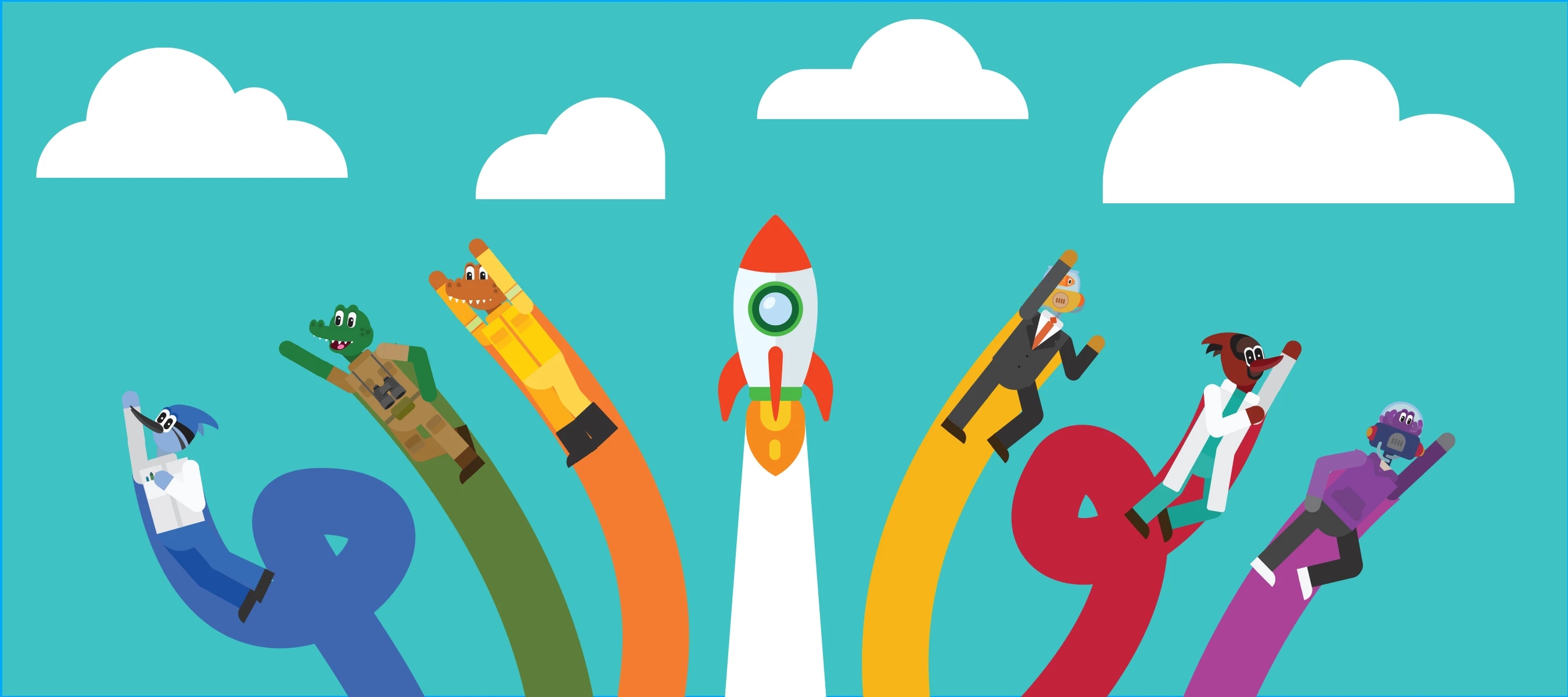
Building an edutainment universe for the next generation
Life Heroes Universe uses character-driven storytelling to inspire learning beyond the classroom.

Mozart AI builds a generative audio workstation with ElevenLabs
Granular music creation built on the Eleven Music API
